

Met [Validatievergelijking] de app kunt u een resultaat van een kleurvalidatietest controleren op basis van een referentie.
Meerdere exemplaren van de app voor vergelijking van validatie kunnen tegelijk worden geopend.
Kan ook worden gestart vanuit de [Validatieresultaten] app en de geselecteerde test gebruiken als referentietest voor de vergelijking.
U kunt een referentieafdrukconditie selecteren om uzelf mee te vergelijken, en u kunt optionele parameters van die afdrukconditie kiezen en aanpassen.
In de [Meetgegevens] weergave kunt u een van de metrieken selecteren om de app te [Validatievergelijking] openen.
Druk op de knop ![]() in de laatste kolom van de lijst. De knop wordt alleen weergegeven wanneer de muiscursor zich boven de tabelrij beweegt. De [Validatievergelijking] relevante referentiewaarden worden ingevuld.
in de laatste kolom van de lijst. De knop wordt alleen weergegeven wanneer de muiscursor zich boven de tabelrij beweegt. De [Validatievergelijking] relevante referentiewaarden worden ingevuld.
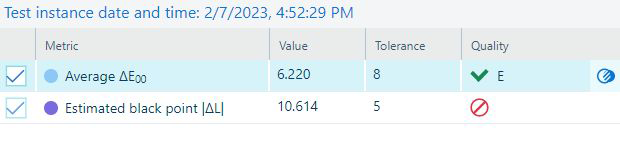
Het [Validatievergelijking] app bestaat uit drie deelvensters:
[Filters]
Selecteer een [Referentietest] en de rest van de kenmerken ter vergelijking.
Selecteer de [Vergelijkingstest] en selecteer een waarde voor de kenmerken.
[Meetgegevens]
[Testexemplaren]
In het gedeelte [Filters] kunt u de gegevens filteren die u wilt zien in de grafieken en rapporten.
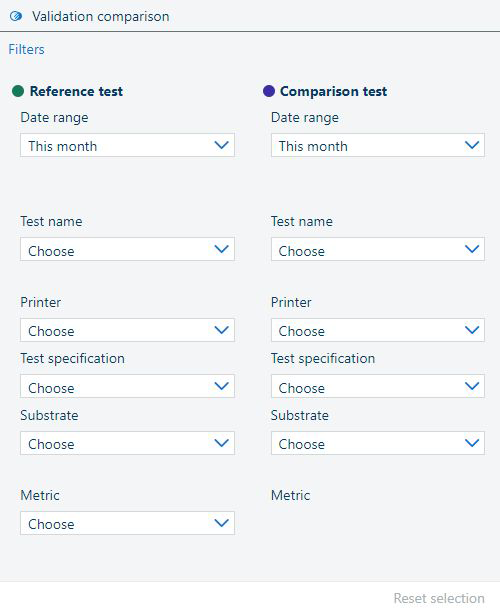
Het [Referentietest] en [Vergelijkingstest] hebben een afzonderlijk verticaal gedeelte met testkenmerken naast elkaar.
Als de [Validatievergelijking] app wordt geopend vanuit het menu, zijn alle filtervelden leeg.
Wanneer de [Validatievergelijking] app is geopend [Validatieresultaten], worden [Referentietest] de waarden voor de toepassing ingevuld met de waarden en hoeft u alleen de waarden van de parameters te [Vergelijkingstest] kiezen.
De filters zijn aan elkaar gekoppeld, zodat u de resultaten kunt beperken. In het [Vergelijkingstest] gedeelte ziet u alleen de filteropties die naar een geldig resultaat wijzen in combinatie met de [Referentietest] filteropties
U kunt het volgende selecteren:
[Datumbereik]: begin met het selecteren van het tijdsinterval dat u wilt vergelijken;
[Testnaam];
[Printer];
[Testspecificatie];
[Substraat];
[Metrisch];
[Metrisch] kan slechts één keer worden geselecteerd, in het gedeelte [Referentietest], om de vergelijking zinvol te maken.
Klik op de knop [Selectie resetten] als u alle filters wilt wissen.
Als u een van de opties in [Meetgegevens] de lijst hebt geselecteerd, toont het deelvenster een grafiek met de ontwikkeling van de gewenste metriek over de geselecteerde gegevens
Beweeg de muiscursor over de grafiek om de werkelijke weergegeven waarde weer te geven.
Klik op de cirkel in de grafiek om het testexemplaar te selecteren.
Klik op een van de elementen van de legenda om de grafiek de andere te laten verbergen voor de duidelijkheid.
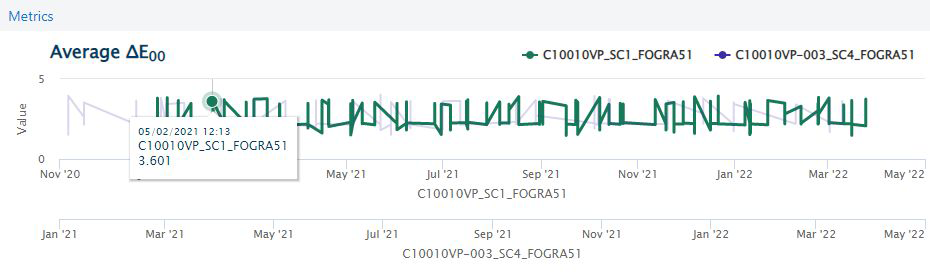
Als het testexemplaar mislukte meetgegevens bevat, worden deze met een rode cirkel gemarkeerd in de grafiek.
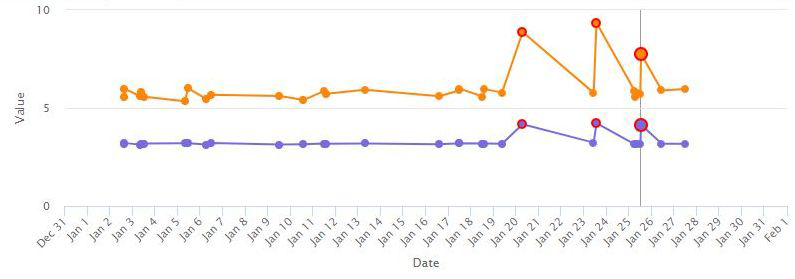
Als een van de vergeleken testen meer dan één instantie bevat, [Testexemplaren] wordt een lijst weergegeven met alles dat overeenkomt met het filter. Selecteer een andere instantie om de vergelijkingsfocus te verschuiven naar die specifieke instantie.
Dubbelklik op een van de items in de lijst om de [Testrapport] in zijn eigen werkruimte te openen.
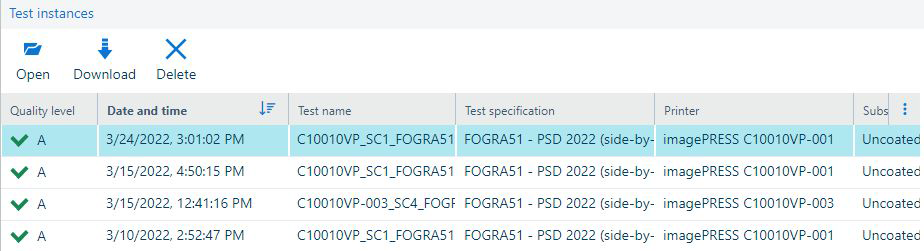
Zie voor meer bijzonderheden de app voor testrapporten.
U kunt de testresultaten als PDF openen of downloaden.
Verwijder het [Testexemplaren] dat u niet meer nodig hebt.
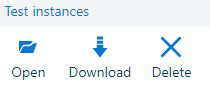 Knoppen in de werkbalk van de [Testexemplaren] tabel
Knoppen in de werkbalk van de [Testexemplaren] tabel